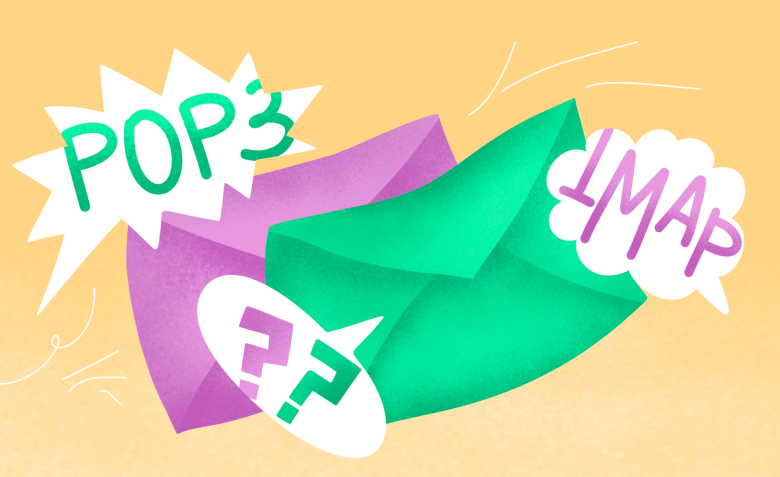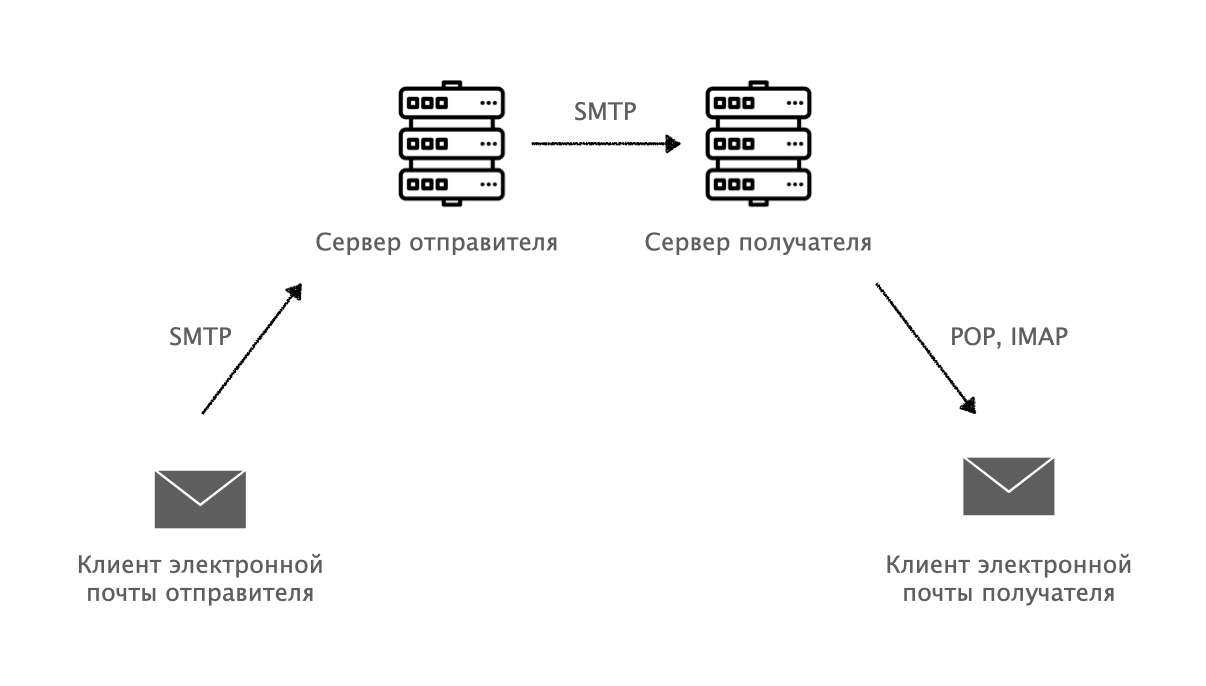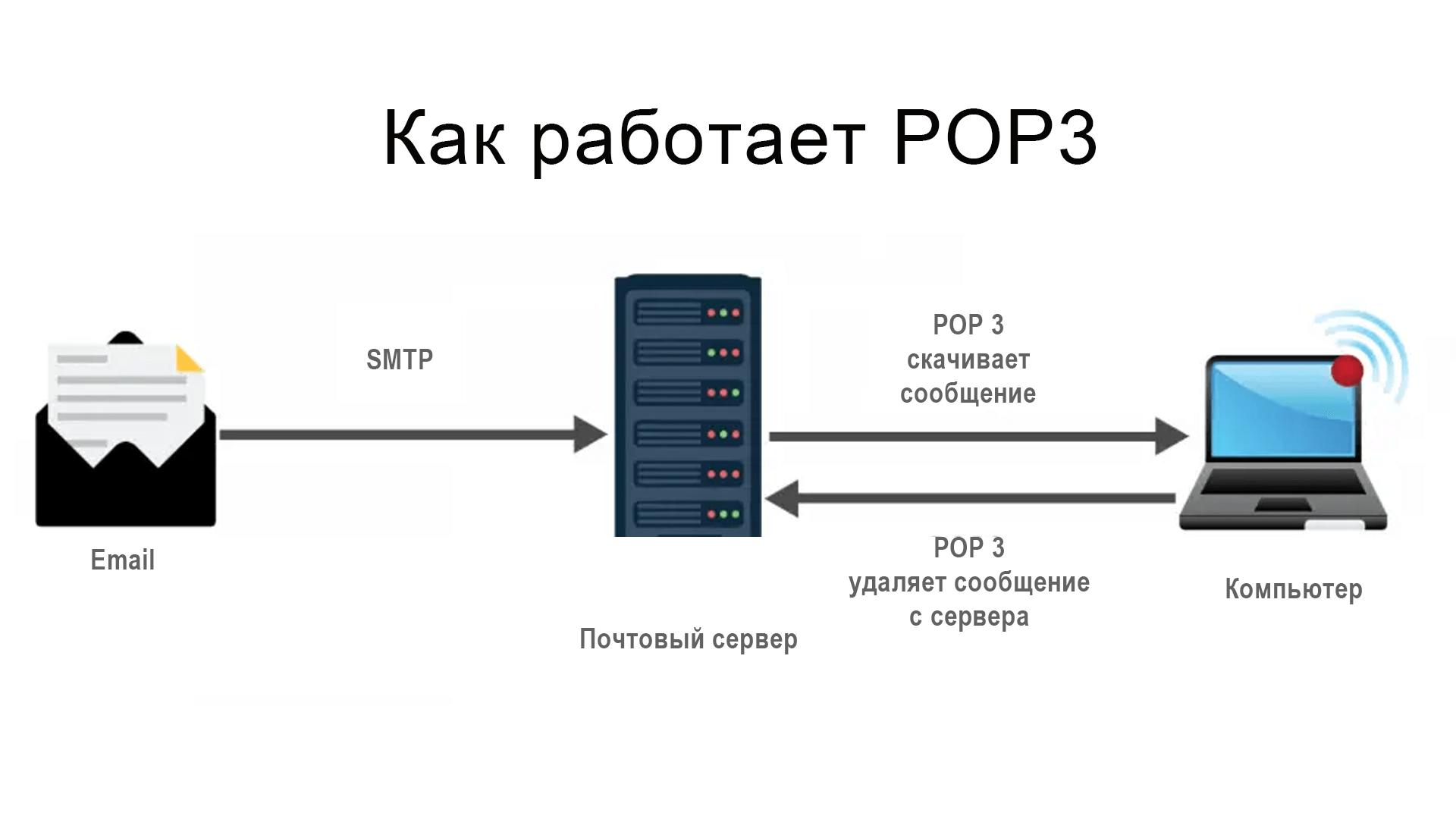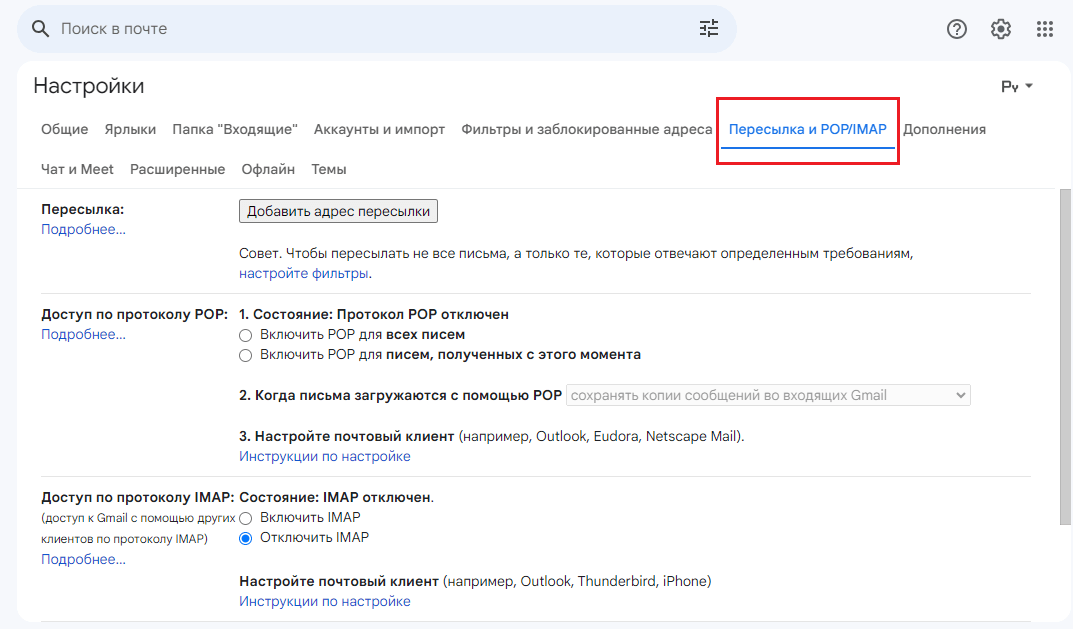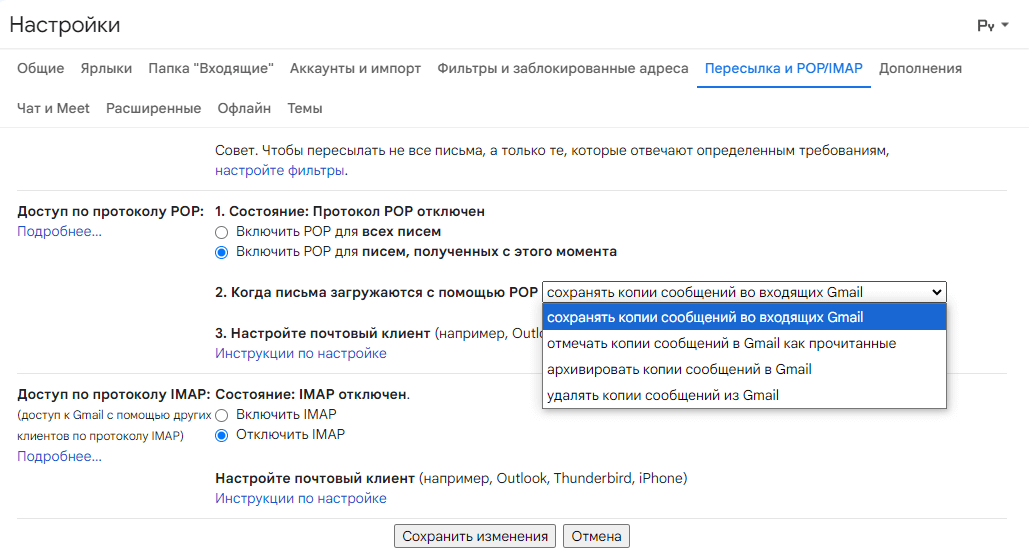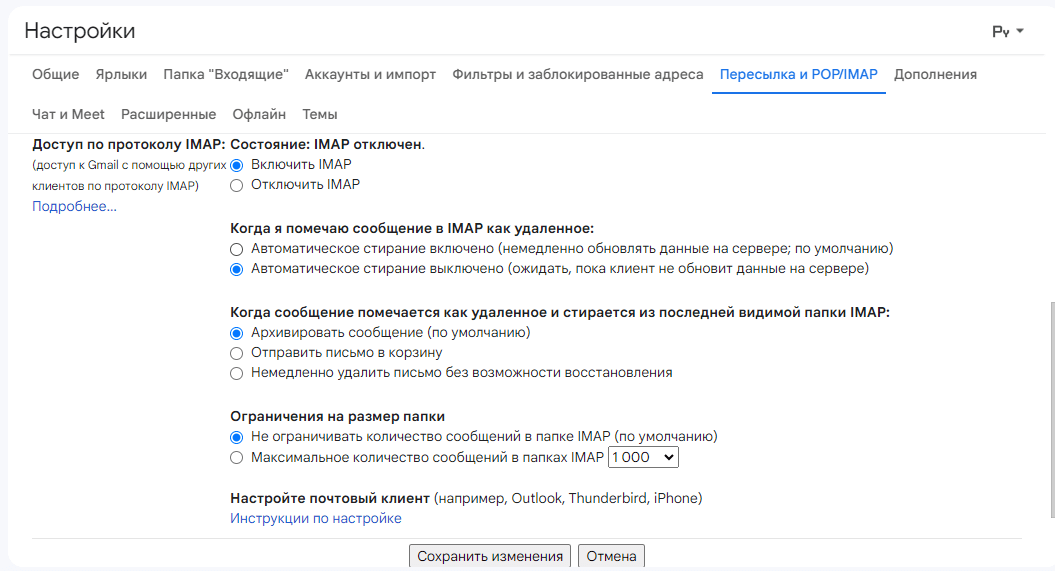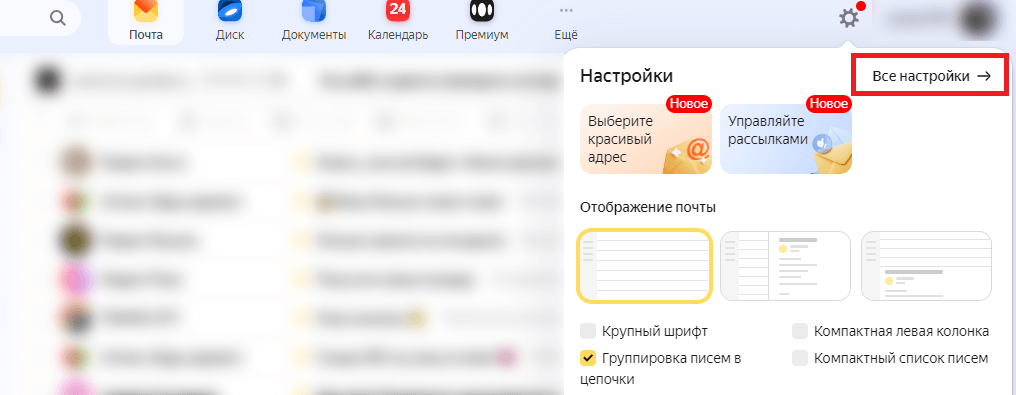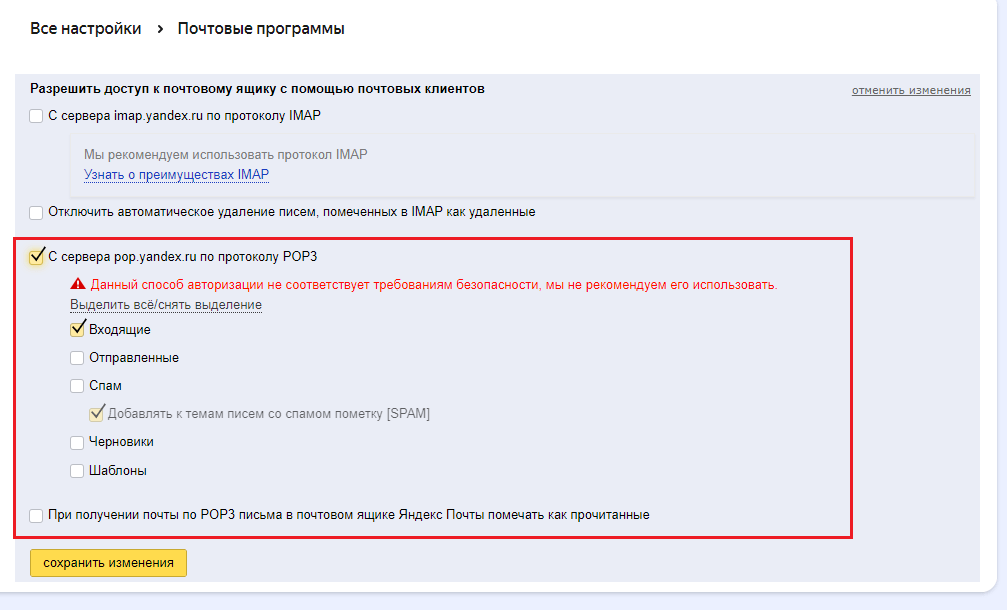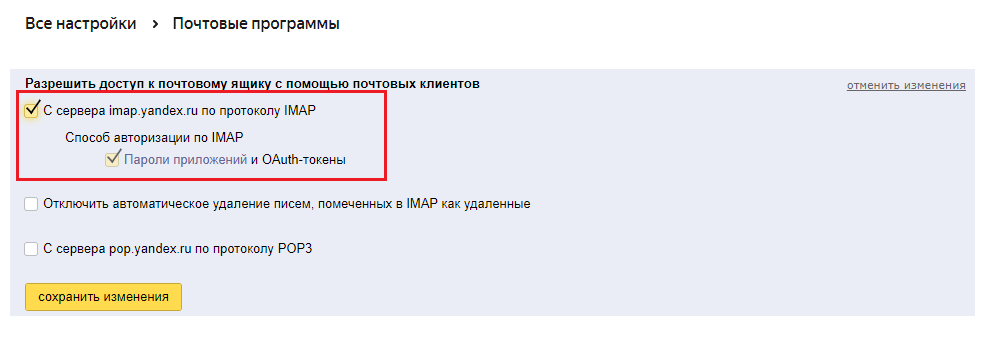Как выбрать протокол для работы с электронной почтой
Когда использовать POP3
Если хватает работы только на одном устройстве. Если не нужна синхронизация почты между смартфоном, планшетом и компьютером, POP3 — оптимальный выбор. Например, если вы управляете корпоративной рассылкой, которая приходит сотрудникам на рабочие компьютеры и не должна подгружаться на других устройствах, POP3 упростит процесс работы с письмами.
Если нужен постоянный офлайн-доступ к письмам. POP3 подходит для ситуаций, когда важен доступ к письмам без подключения к интернету. После того, как письма загружаются на устройство, их можно просматривать и обрабатывать в офлайн-режиме. Это актуально для пользователей, работающих и живущих в удалённых регионах, где нет стабильного интернета.
Для экономии места на сервере. POP3 — отличный выбор для случаев, когда важно освободить серверное пространство. Письма загружаются на устройство и удаляются с сервера, что помогает избежать переполнения хранилища.
Когда использовать IMAP
Если важна работа с почтой на нескольких устройствах. IMAP даёт доступ к почте с любого устройства и синхронизирует все изменения: отметка письма как «прочитанного», удаление, перемещение в папку. Например, можно открыть письмо и бегло прочитать его со смартфона, находясь в пути, а позже вернуться к нему с ПК и совершить целевое действие.
Если одним почтовым адресом пользуется несколько человек. В отличие от POP3, протокол IMAP подходит, когда несколько сотрудников используют один почтовый ящик, например, в отделе PR или продаж. Благодаря синхронизации сотрудники видят актуальные письма, ответы и изменения независимо от того, кто и на каком устройстве их внёс.
Если нужна сортировка писем. IMAP поддерживает перенос входящих писем в тематические папки и помечает письма как «важные». Это полезно для тех, кто работает с несколькими проектами одновременно или просто получает много писем.